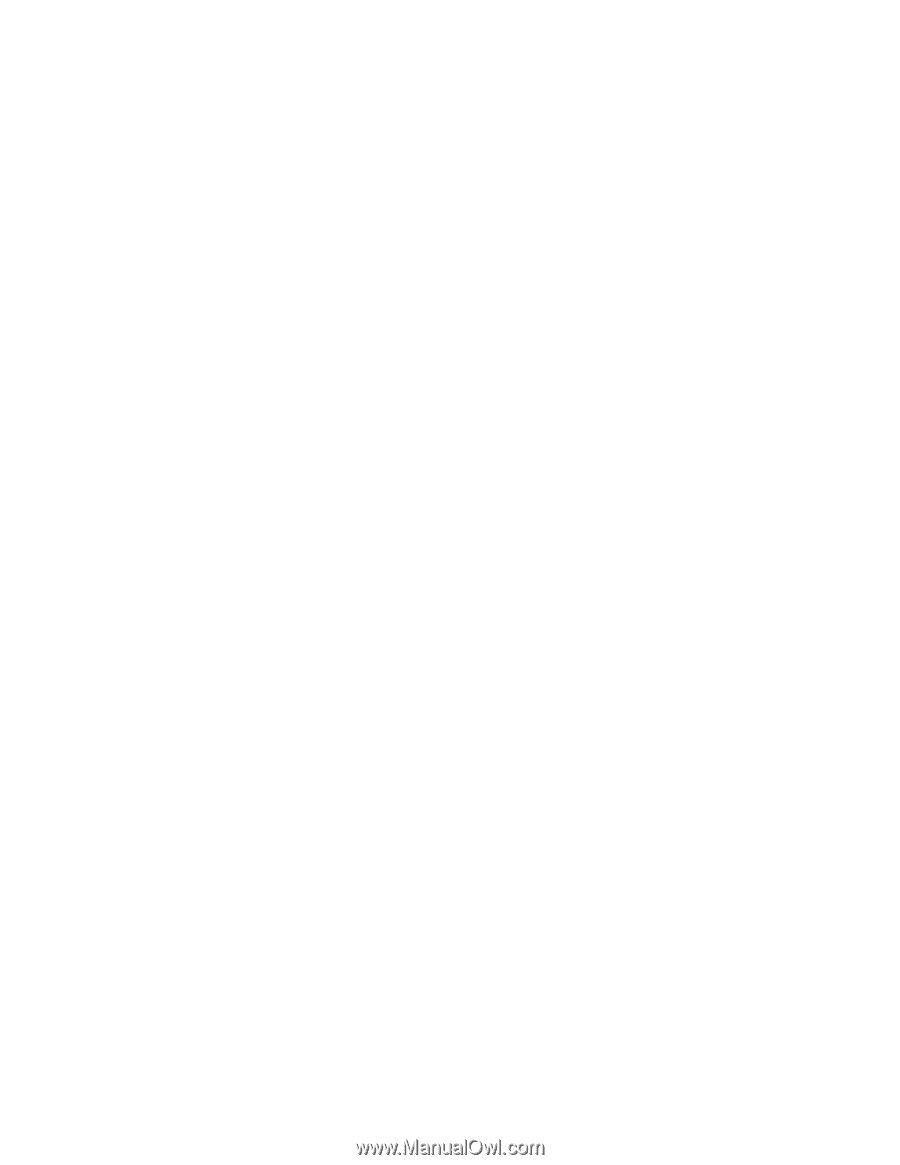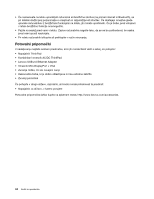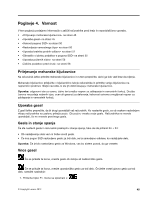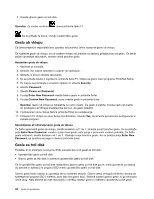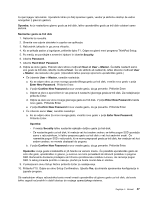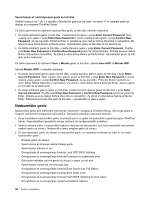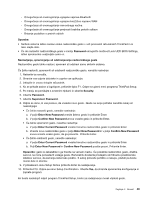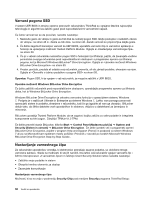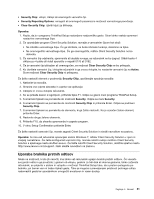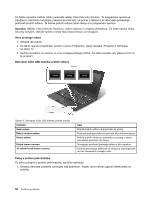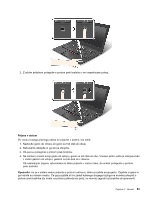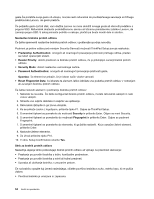Lenovo ThinkPad X1 Carbon (Slovenian) User Guide - Page 63
Pritisnite F10. Odpre se okno Setup Confirmation. Izberite, Confirm New Password
 |
View all Lenovo ThinkPad X1 Carbon manuals
Add to My Manuals
Save this manual to your list of manuals |
Page 63 highlights
- Omogočanje ali onemogočanje vgrajene naprave Bluetooth - Omogočanje ali onemogočanje vgrajene brezžične naprave WAN - Omogočanje ali onemogočanje varnostnega načina - Omogočanje ali onemogočanje prednosti bralnika prstnih odtisov - Brisanje podatkov o prstnih odtisih Opombe: • Skrbnik sistema lahko nastavi enako nadzorniško geslo v več prenosnih računalnikih ThinkPad in si tako olajša delo. • Če ob nastavitvi nadzorniškega gesla v meniju Password omogočite možnost Lock UEFI BIOS Settings, lahko spremembe uveljavljate samo vi. Nastavljanje, spreminjanje ali odstranjevanje nadzorniškega gesla Nadzorniško geslo lahko nastavi, spremeni ali odstrani samo skrbnik sistema. Če želite nastaviti, spremeniti ali odstraniti nadzorniško geslo, naredite naslednje: 1. Natisnite ta navodila. 2. Shranite vse odprte datoteke in zaprite vse aplikacije. 3. Izklopite in znova vklopite računalnik. 4. Ko se prikaže zaslon z logotipom, pritisnite tipko F1. Odpre se glavni meni programa ThinkPad Setup. 5. Po meniju se pomikajte s smernimi tipkami in izberite Security. 6. Izberite Password. 7. Izberite Supervisor Password. 8. Odpre se okno, ki vas pozove, da vnesete novo geslo. Glede na svoje potrebe naredite nekaj od naslednjega: • Če želite nastaviti geslo, naredite naslednje: a. V polje Enter New Password vnesite želeno geslo in pritisnite Enter. b. V polje Confirm New Password znova vnesite geslo in pritisnite Enter. • Če želite spremeniti geslo, naredite naslednje: a. V polje Enter Current Password vnesite trenutno nadzorniško geslo in pritisnite Enter. b. Vnesite novo nadzorniško geslo v polje Enter New Password in v polje Confirm New Password znova vnesite enako geslo, da ga preverite. Pritisnite Enter. • Če želite odstraniti geslo, naredite naslednje: a. V polje Enter Current Password vnesite trenutno nadzorniško geslo in pritisnite Enter. b. Polji Enter New Password in Confirm New Password pustite prazni. Pritisnite Enter. Opozorilo: geslo si zabeležite in ga hranite na varnem mestu. Če pozabite nadzorniško geslo, družba Lenovo ne more ponastaviti vašega gesla. Računalnik dostavite prodajalcu ali tržnemu predstavniku izdelkov Lenovo, da zamenja sistemsko ploščo. S seboj prinesite potrdilo o nakupu, plačati pa boste morali dele in storitev. 9. V prikazanem oknu Setup Notice pritisnite Enter za nadaljevanje. 10. Pritisnite F10. Odpre se okno Setup Confirmation. Izberite Yes, da shranite spremembe konfiguracije in zaprete program. Ko boste naslednjič odprli program ThinkPad Setup, boste za nadaljevanje morali vtipkati geslo. Poglavje 4. Varnost 49